Okno Słowniki otwiera się po wybraniu Kartoteki > Słowniki.
W oknie Słowników widoczne są panele i zakładki:
1.W lewej części okna widoczny jest panel Lista słowników.
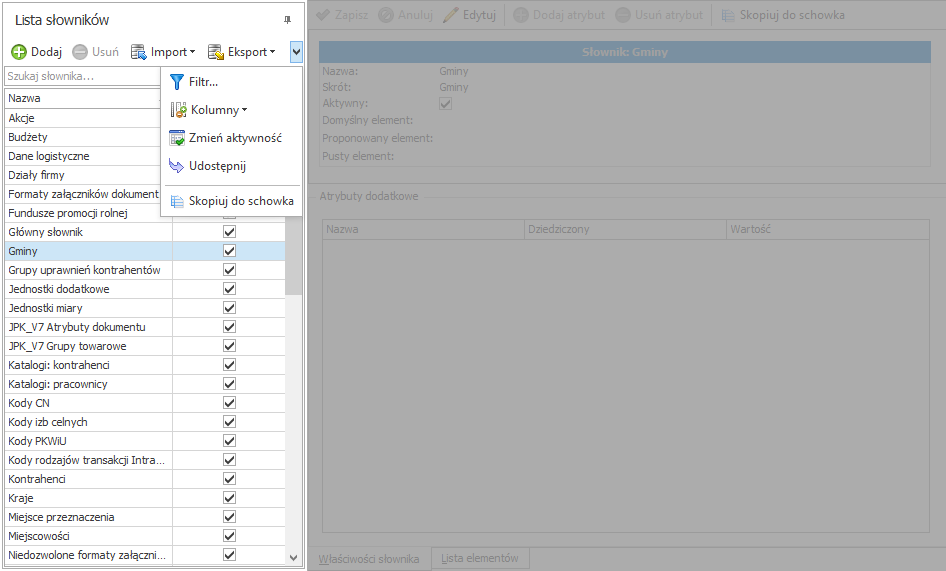
2.Zawartość prawej części okna zmienia się w zależności od zakładki wybranej przez użytkownika. Są to:
a.Właściwości słownika z atrybutami dodatkowymi,
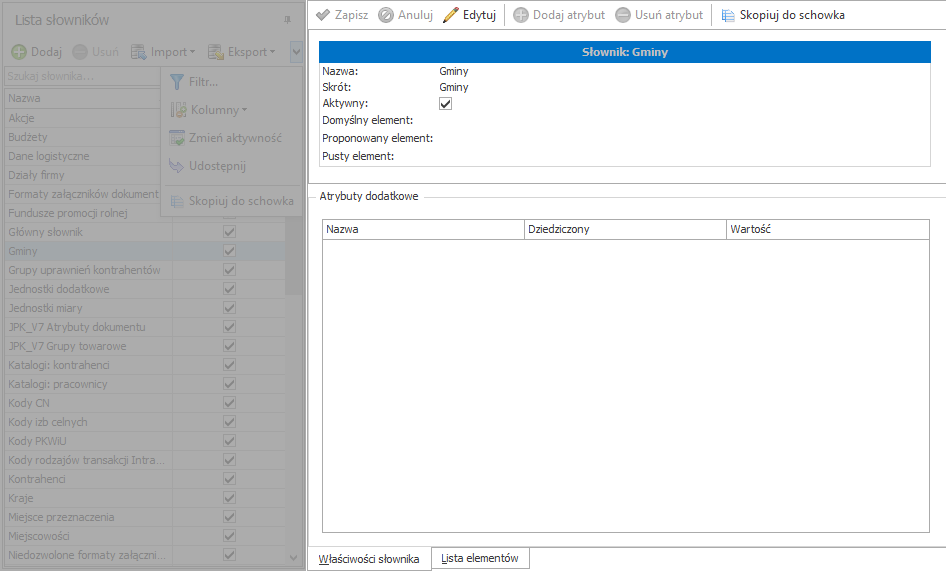
b.Lista elementów z atrybutami dodatkowymi.
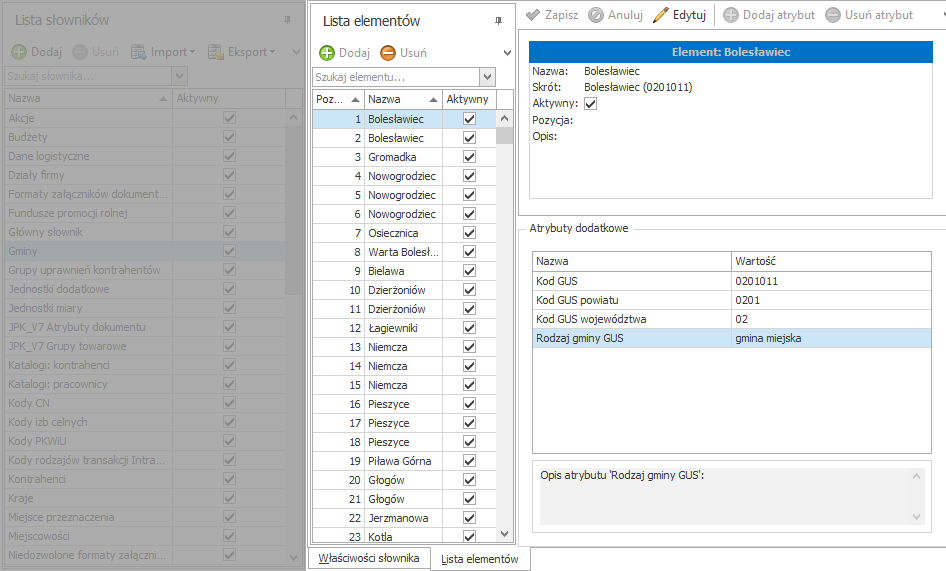
W górnej części okna widoczne są przyciski:
1.Dodaj – po naciśnięciu przycisku prawa strona okna przechodzi w tryb dodawania słownika na zakładce Właściwości słownika.
2.Usuń – umożliwia usunięcie słownika z kartoteki.
3.Import – rozwija menu z poleceniami:
•Import słowników z pliku XML – uruchamia import słowników z pliku w formacie XML.
•Import danych z GUS (podział administracyjny Polski) – uzupełnia słowniki Rejony (województwa), Powiaty, Gminy na podstawie danych udostępnionych przez Główny Urząd Statystyczny.
4.Eksport – rozwija menu z poleceniami:
•Eksport do XML: zaznaczone – eksportuje wybrane słowniki do pliku w formacie XML.
•Eksport do XML – eksportuje słowniki słowniki do pliku w formacie XML.
5.Filtr – otwiera okno wyboru filtru wyświetlanej listy słowników: Aktywne, Edytowalne.
6.Kolumny – rozwija menu do definiowania sposobu wyświetlania kolumn listy: Nazwa, Aktywny.
7.Zmień aktywność – przełącza pole Aktywny dla zaznaczonego słownika: Nieaktywne słowniki nie pojawiają się na listach.
8.Udostępnij – otwiera okno zarządzania prawami i poziomem udostępniania słowników dla poszczególnych użytkowników.
9.Szukaj – pole przeszukiwania listy słowników. Należy podać nazwę szukanego słownika oraz wybrać z rozwijanej listy kryteria, po jakich przeszukiwanie będzie prowadzone:
•Skrót,
•Nazwa,
•Atrybut tekstowy,
•Wartość atrybutu.
Kolumny, w których widoczne są istniejące słowniki określone są poprzez:
•Nazwę słownika,
•Aktywność.